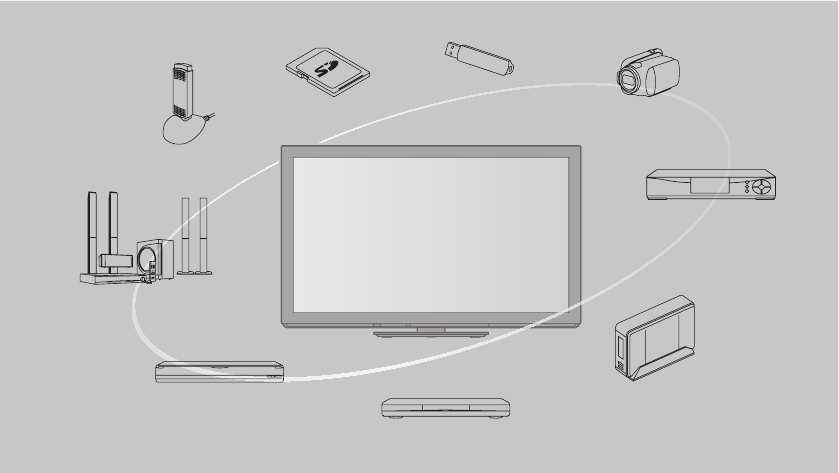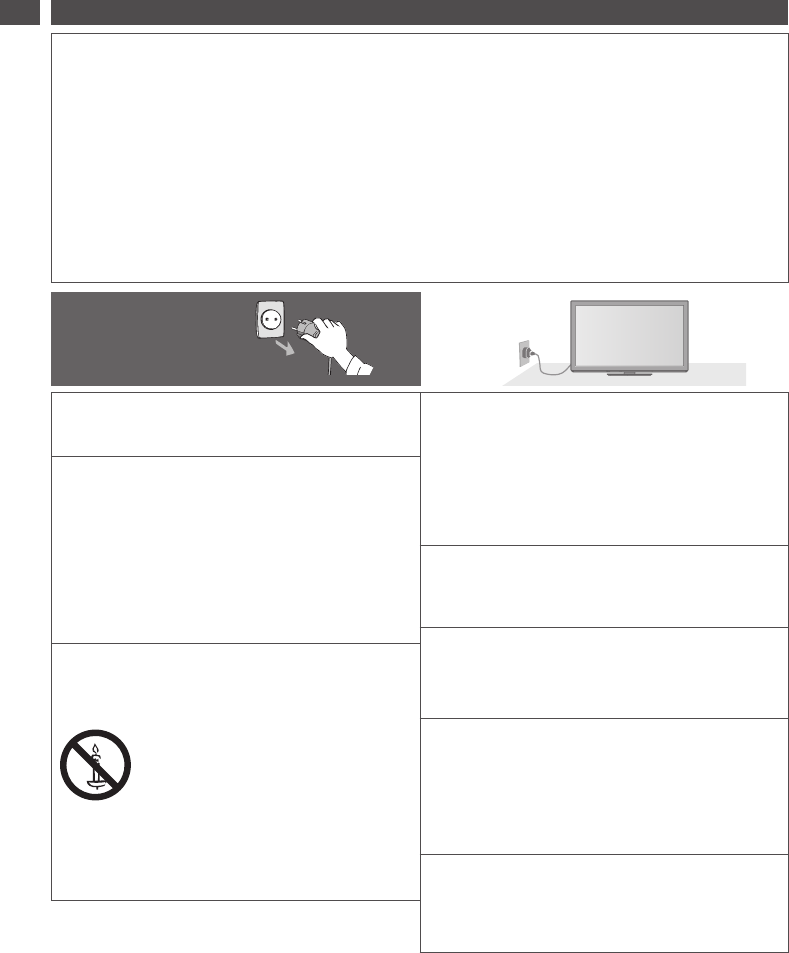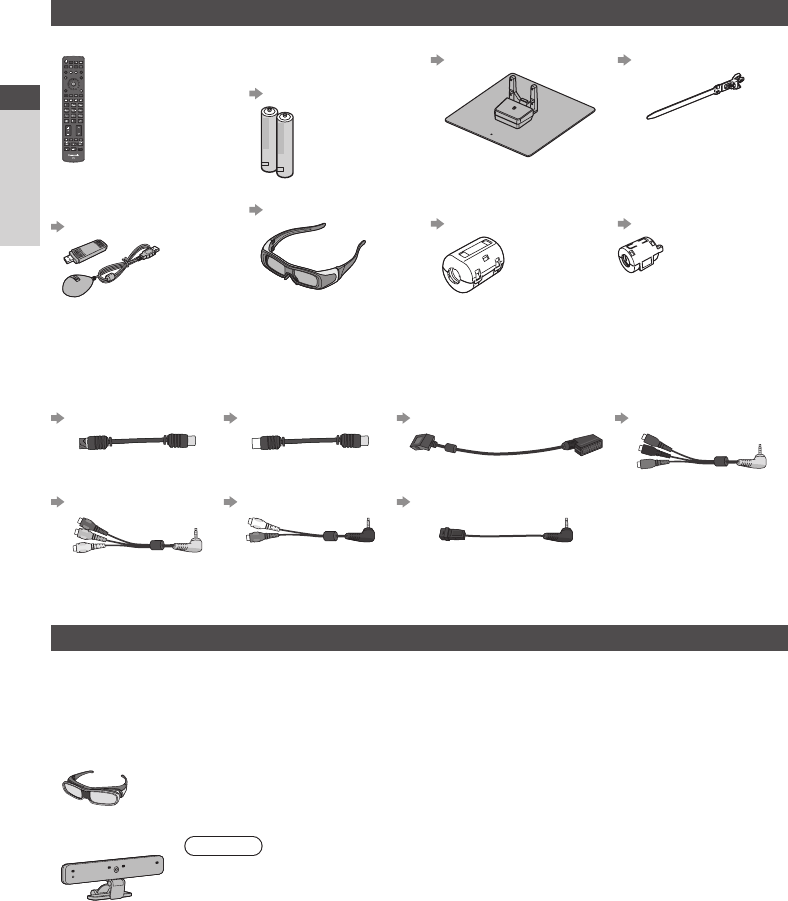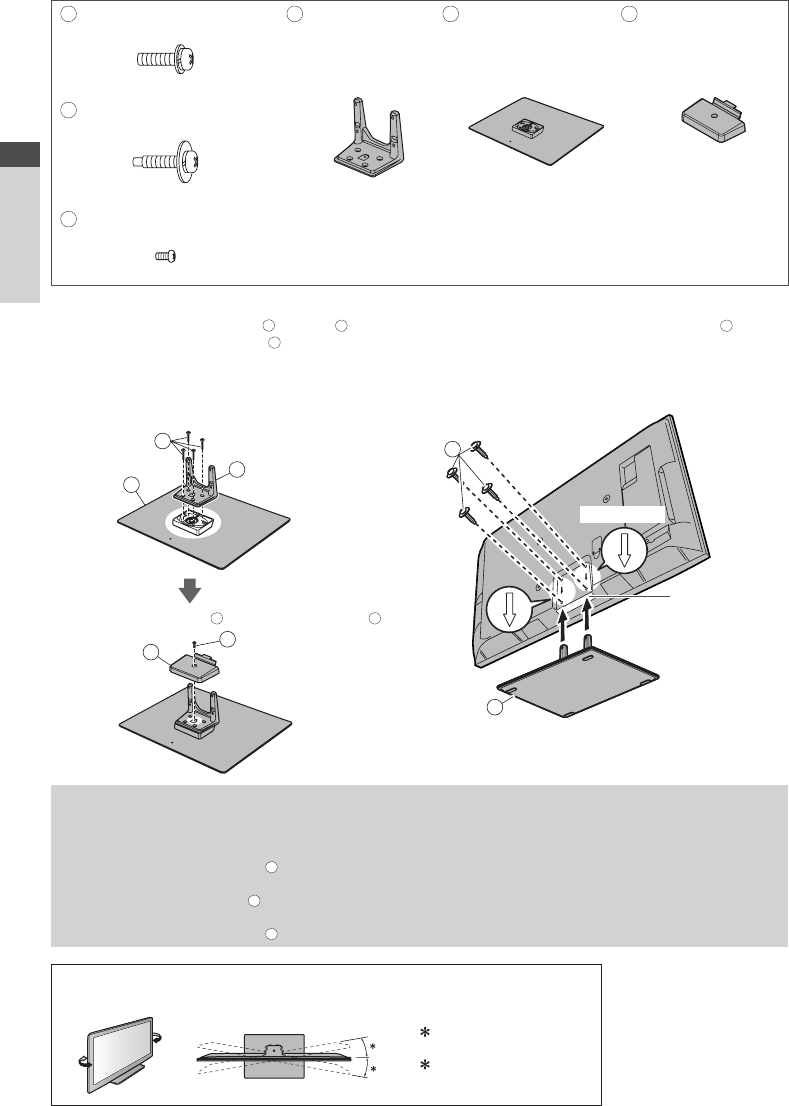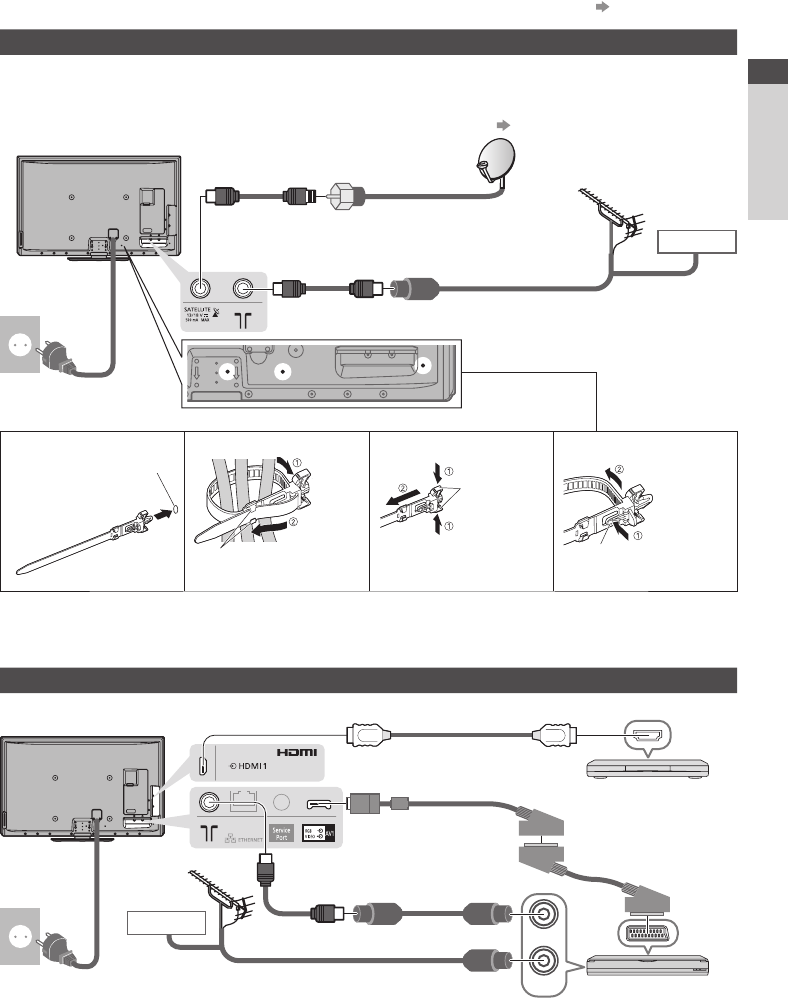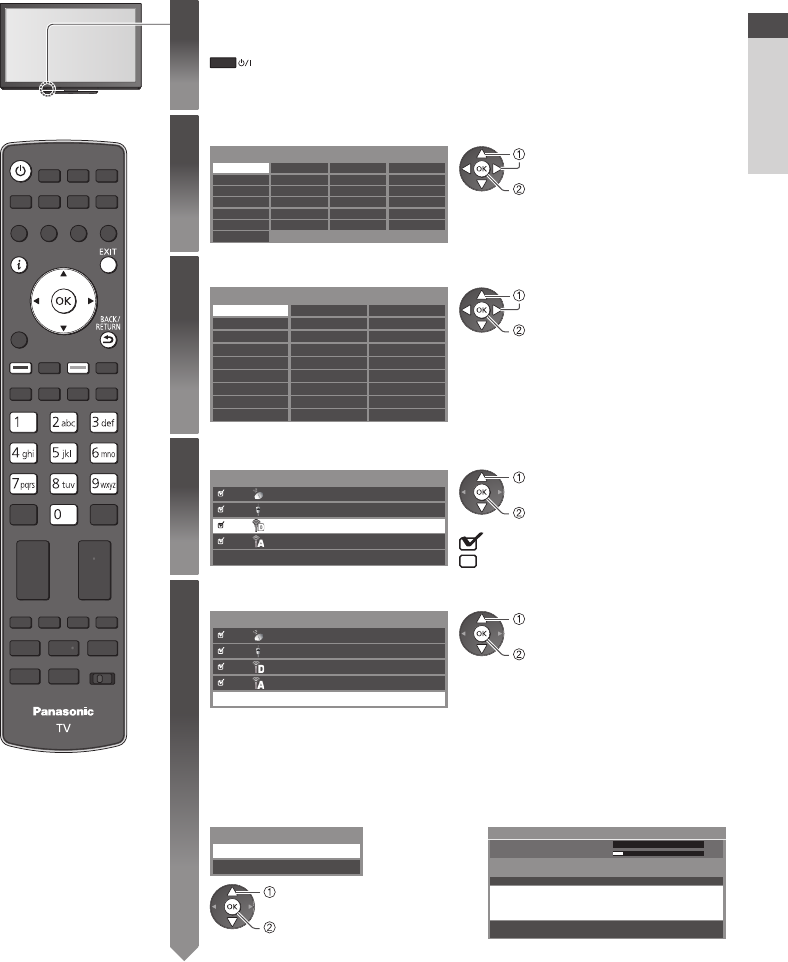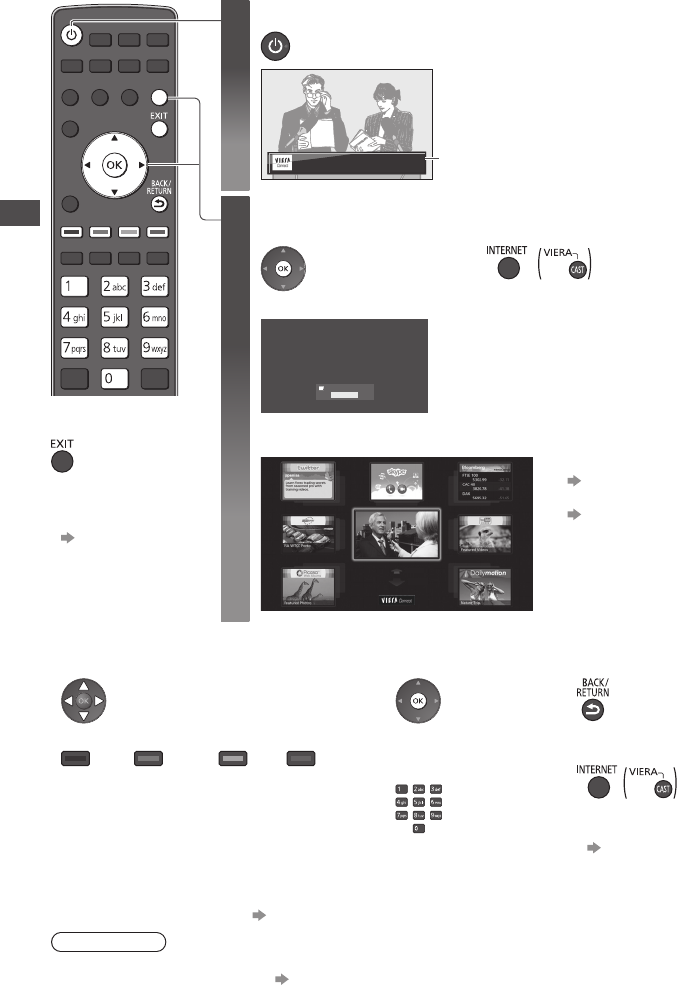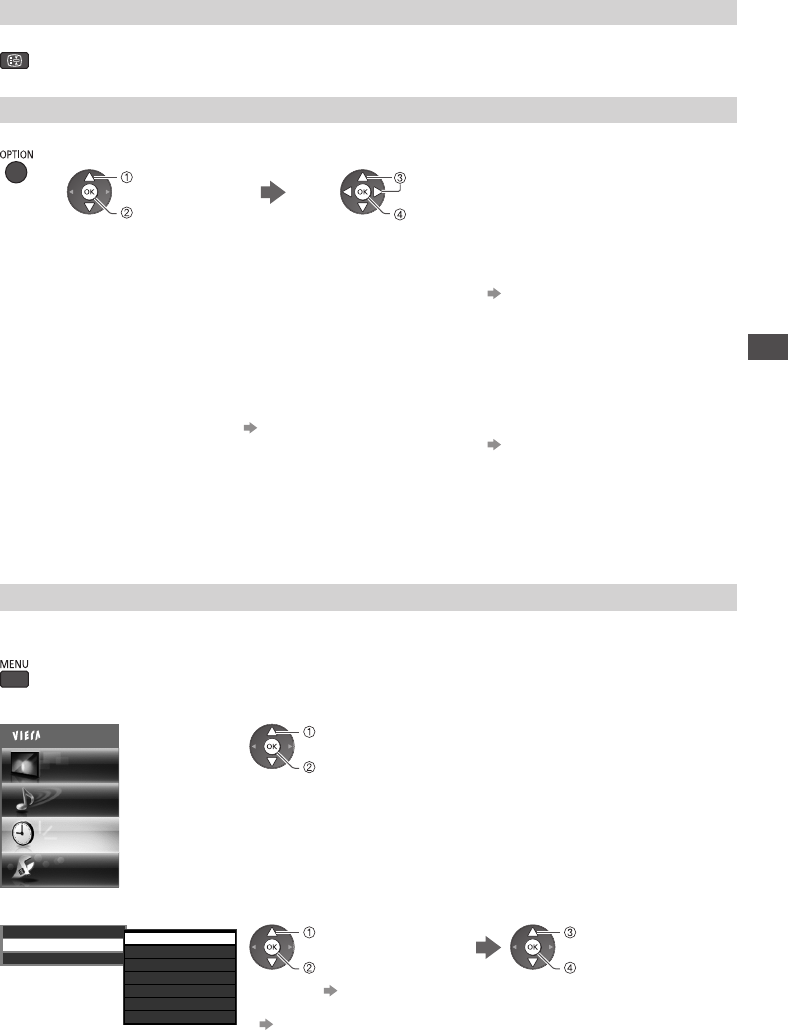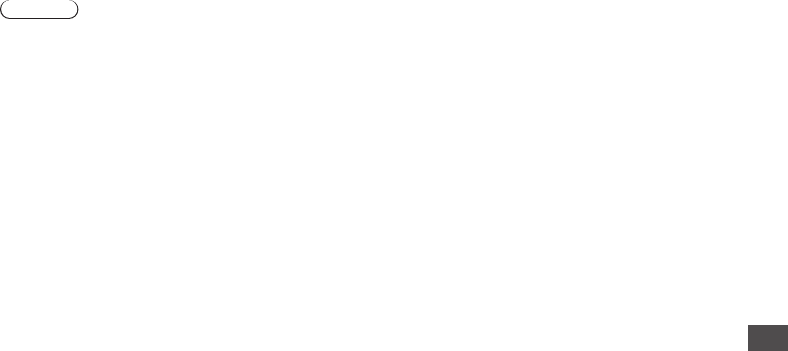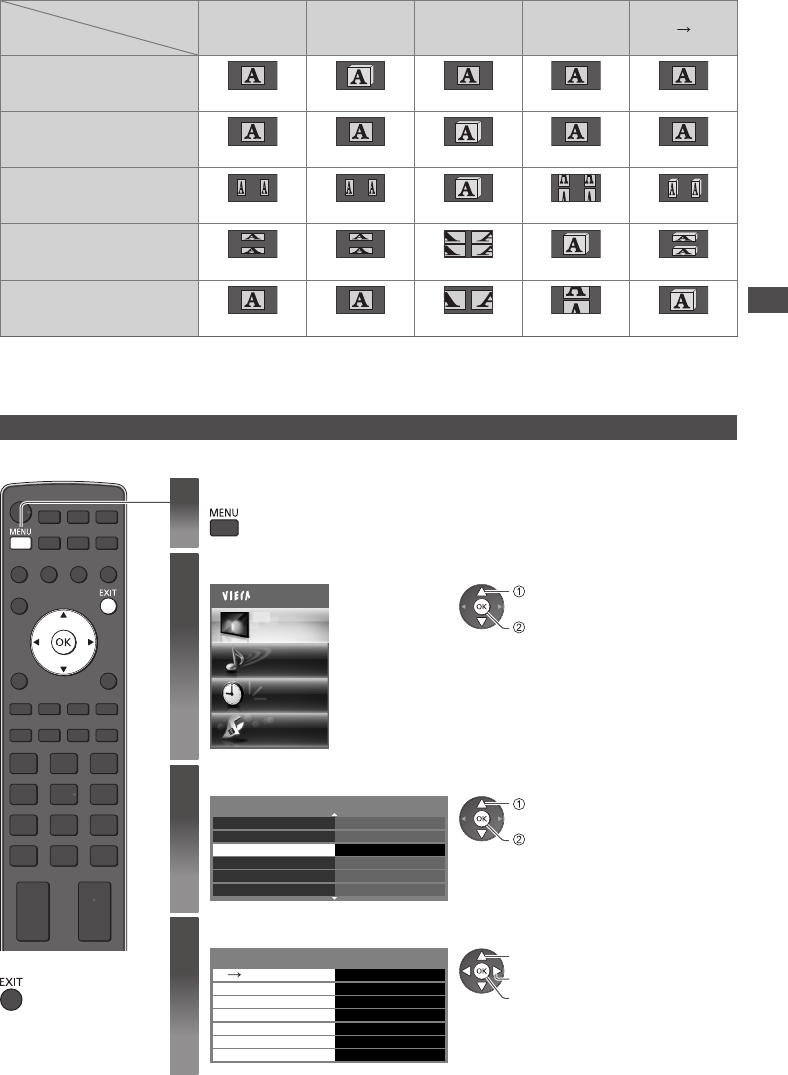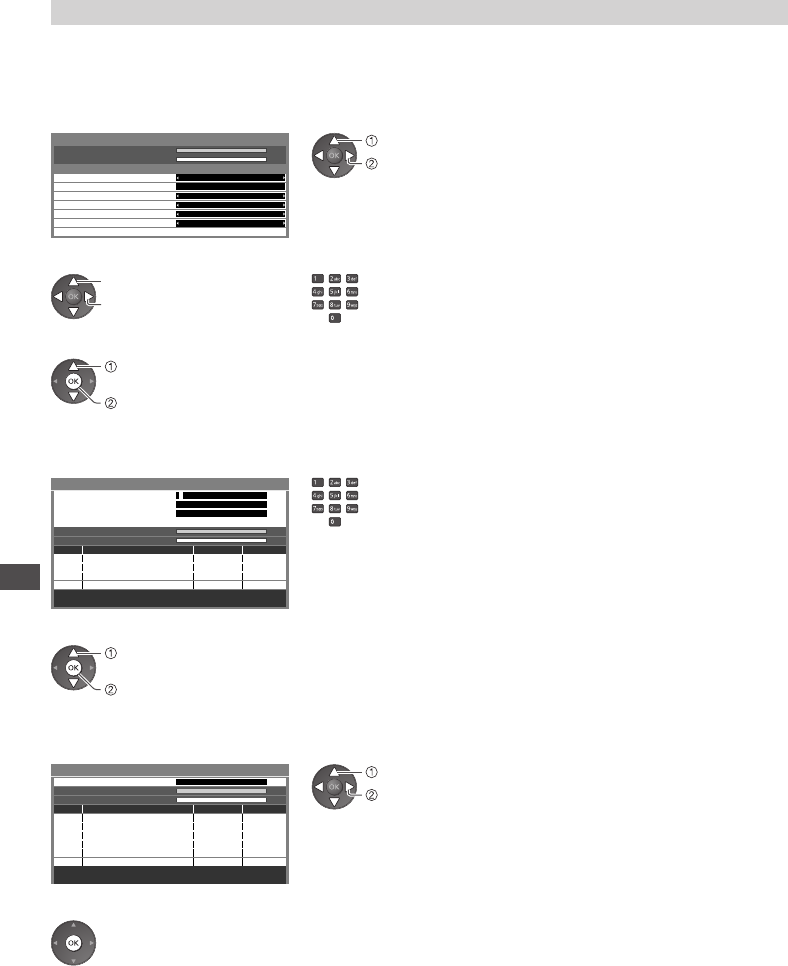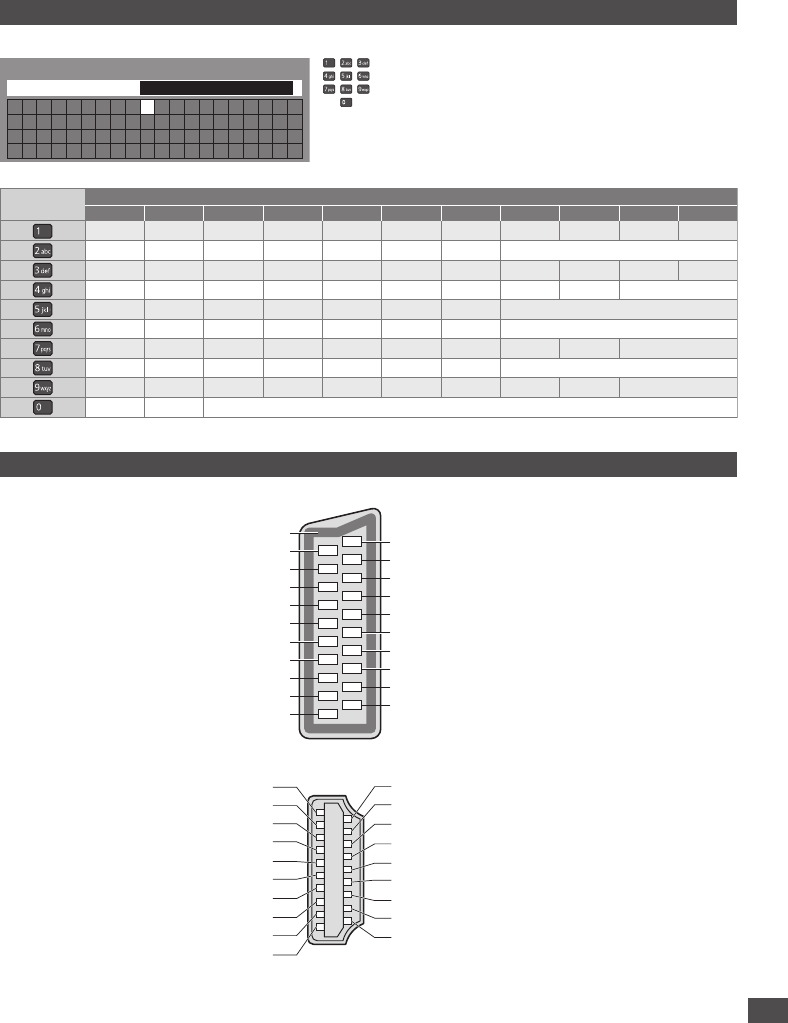-
bij het uitzetten van de tv knippert hij groen en rood Gesteld op 27-11-2024 om 23:43
Reageer op deze vraag Misbruik melden -
hoe krijg ik mijn panasonic 50 inch viera uit zijn standbij modus hij valt zo maar uit maar ik krijg hem wel weer gewoon aan graag iemand voor mij weet wat ik kan doen hier aan ruud uit heemskerk Gesteld op 12-6-2024 om 22:29
Reageer op deze vraag Misbruik melden -
Als ik de TV aan zet, blijft het rode lampje branden. Het knippert niet. Ik krijg de TV dus niet van de standby af. Ik heb de TV al van de stroom af gehad. De internet verbinding etc. is door de KPN gecontroleerd en in orde bevonden. Wat nu? Gesteld op 15-11-2022 om 21:57
Reageer op deze vraag Misbruik melden-
Hier al een oplossing voor? Heb hetzelfde probleem Geantwoord op 2-7-2023 om 11:28
Waardeer dit antwoord (11) Misbruik melden
-
-
Mijn panasonic tv valt onder het kijken uit en het standby lichtje blijft rood knipperen wat is hier de oorzaak van of wat kan ik hier aan doen dat dit niet meer gebeurt? Gesteld op 17-3-2022 om 22:25
Reageer op deze vraag Misbruik melden -
Na uittrekken van stekker gaat panasonic tv niet meer aan via hoofdschakkelaar Gesteld op 4-10-2021 om 21:59
Reageer op deze vraag Misbruik melden -
De tv gaat niet aan en het standby lampje knippert. Wat moet ik doen? Gesteld op 21-9-2021 om 20:12
Reageer op deze vraag Misbruik melden
-
krijg tv niet aan.. rood lampje knippert.
Reageer op deze vraag Misbruik melden
druk op aan. rood gaat uit groen gaat knipperen even later springt weer terug op rood knipperen Gesteld op 2-5-2021 om 11:20-
Dit doet mijn TV sinds vanavond ook 6-9-2024
Waardeer dit antwoord Misbruik melden
Geantwoord op 6-9-2024 om 23:16
-
-
Ik hoorde een lichte tik alsof er een zekering sprong en de tv ging uit en er bleef een rood lampje knipperen
Reageer op deze vraag Misbruik melden
wat kan dit zijn? Gesteld op 6-5-2020 om 20:41 -
Tv gaat ineens uit en rode lampje blijft knipperen. Wat kan dit zijn? Gesteld op 5-5-2020 om 20:43
Reageer op deze vraag Misbruik melden-
Hallo beste
Waardeer dit antwoord (5) Misbruik melden
Als het lampje zeven keer knippert en dan even pauze dan weer zeven keer knippert dan is de relais stuk.
Is mij ook overkomen laten repareren kosten € 325;- een jaar later weer het zelfde weer stuk toen kon hij niet hij niet meer gemaakt worden want die reparatie dat kan maar een keer.
Dat heeft destijds de monteur ook eerlijk gezegd maar wij hebben toen het risico genomen.
Succes ermee ik hoop dat wat aan deze informatie hebt
Met vr gr John Geantwoord op 5-5-2020 om 21:41
-
-
scartaansluiting van tv naar sharp cassette recorder Gesteld op 29-3-2020 om 11:49
Reageer op deze vraag Misbruik melden -
waarom werkt de CI kaart van telenet niet in het slot van deze TV Gesteld op 25-6-2015 om 14:43
Reageer op deze vraag Misbruik melden-
Dat wordt niet ondersteund. Niet elke module kan worden gebruikt en het is dus raadzaam eerst even te kijken welke opties de/een Tv ondersteund.
Waardeer dit antwoord (2) Misbruik melden
Mvg. Willem. Geantwoord op 26-9-2015 om 02:25
-
-
Heeft mijn tv deze dus een arc aansluiting?.
Reageer op deze vraag Misbruik melden
vr. gr. arno Gesteld op 17-4-2015 om 16:46-
Ja,
Waardeer dit antwoord (1) Misbruik melden
HDMI 2 is de ARC ondersteunende HDMI ingang. Overigens word ARC vaak verkeerd uitgelegd en betekent dit alleen dat wanneer de Tv via HDMI op een Receiver wordt aangesloten, het geluid vanaf de Tv kan worden weergegeven via diezelfde HDMI kabel en daarvoor dus geen aparte kabel meer nodig is.
ARC staat dan ook voor 'Audio Return Channel'.
Mvg. Willem. Geantwoord op 26-9-2015 om 02:28
-
-
hallo ik heb hier een Panasonic tv heeft geen beeld en geen geluid het rode lampje knippert 7 keer Gesteld op 16-12-2014 om 20:30
Reageer op deze vraag Misbruik melden-
Heb t zelfde wie geeft antwoordt ? Geantwoord op 4-1-2015 om 13:13
Waardeer dit antwoord (12) Misbruik melden
-
-
Ik heb sinds vandaag hetzelfde probleem. Heeft iemand een oplossing ?
Waardeer dit antwoord (3) Misbruik melden
Alvast bedankt. Geantwoord op 3-6-2015 om 20:10 -
Dit wijst doorgaans op een defect. Als het niet baat even de spanning geheel van de Tv te halen, zal deze dus moeten worden nagezien. Helaas komt dit regelmatig voor, zeker bij de nieuwere modellen, en deze toestellen zie je, vanwege de kosten, dan ook vaak als 'defect' aangeboden op marktplaats.
Waardeer dit antwoord (4) Misbruik melden
Mvg. Willem. Geantwoord op 26-9-2015 om 02:30 -
geluid hoofdtelefoon inschakelen en geluid tv uitschakelen Gesteld op 20-7-2014 om 13:46
Reageer op deze vraag Misbruik melden-
Dit kun je tegelen via het menu, mits de Tv deze optie ondersteund, maar vaak is dat wel het geval. Even de handleiding erop naslaan of het menu induiken zal dan ook wonderen doen.
Waardeer dit antwoord (1) Misbruik melden
Mvg. Willem. Geantwoord op 26-9-2015 om 02:32
-
-
wie weet welke formats er op de Panasonic Viera TX-P50VT30E Gesteld op 18-4-2014 om 13:54
Reageer op deze vraag Misbruik melden-
Indien nog van toepassing: wat wordt hier bedoeld?
Waardeer dit antwoord Misbruik melden
Willem. Geantwoord op 26-9-2015 om 02:32
-
-
Panasonic Viera TX-P50VT30E gaat niet meer aan, standby knop knippert 3 keer (rood).
Reageer op deze vraag Misbruik melden
WIE HEEFT DE OPLOSSING? Gesteld op 23-6-2013 om 17:37-
Ik had hetzelfde probleem, maar bij aanschaf van een Logitech Harmony kon ik via de Help site het probleem oplossen. Een 'aan' code werd door het Help team naar mijn Harmony bestand op het internet gestuurd en deze is bnu wel in staat de TV aan te zetten. Geantwoord op 26-9-2013 om 11:55
Waardeer dit antwoord (7) Misbruik melden
-
-
Het kan ook wijzen op een defect en dat komt helaas regelmatig voor. Met de originele afstandsbediening moet het uiteraard altijd mogelijk zijn de Tv in te schakelen. Bij een vervanger daarvan gaat het soms mis, maar helaas komen er nogal eens wat voedingsproblemen voor bij veel Tv's.
Waardeer dit antwoord Misbruik melden
Gr. Willem. Geantwoord op 26-9-2015 om 02:35 -
hoe krijg ik mijn 50 inch tv van panasonic de viera uitvoering viera smart zoals hij heet slaat elek avond zelf uit valt dan dus om 22,30 uit door de modus is ingeschakeld he kan ik dit proobleem oplossen zelf Geantwoord op 12-6-2024 om 22:24
Waardeer dit antwoord Misbruik melden